在之前的文章《實用excel技巧分享:兩種快捷制作工資條的方法》中,我們學習了兩種最快捷的工資條制作方法。而今天分享excel制作動態甘特圖的方法,快來看看!
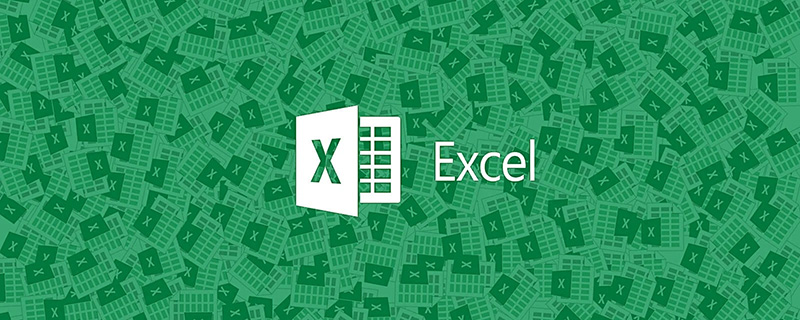
甘特圖主要用于展示工作進度狀態。以可視化方式,顯示階段列表、階段在時間上的先后順序和階段持續時間。這樣可以直觀地看出某一階段何時進行、進展和預期的對比,便于項目管理者實時掌握項目進展。甘特圖用途廣泛,在建筑、汽車、IT、化工、機械等領域都有應用。
制作甘特圖的軟件很多,如Visio、Project等專業軟件。其實用Excel也可以制作出一個帶有濃郁商務風格的動態甘特圖,先看看最終的效果吧:
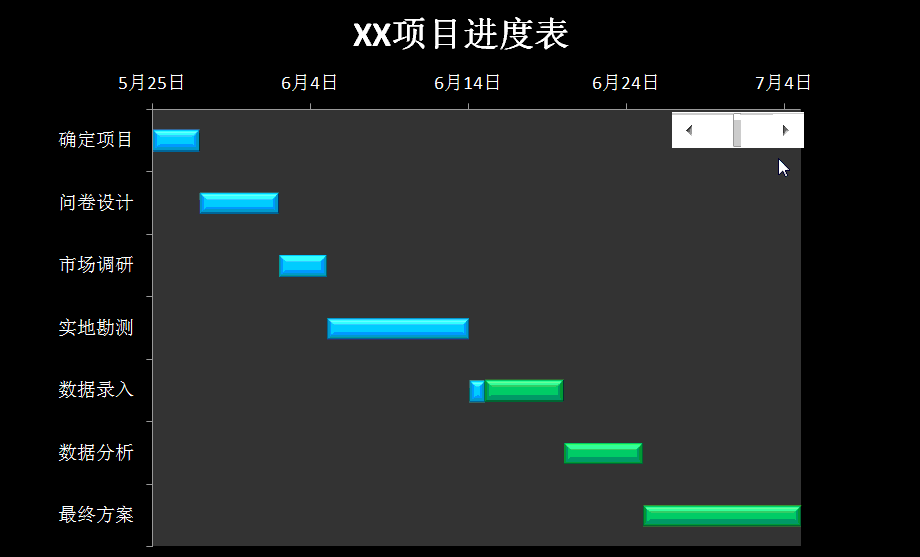
下面用2010版本講解主要步驟。
一、數據源的準備
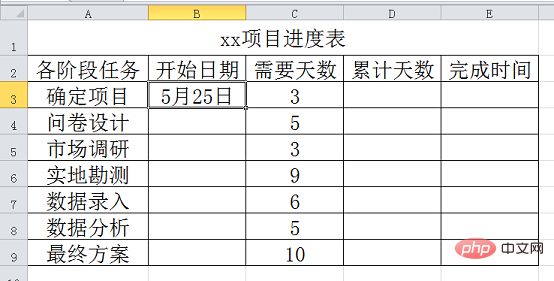
在制作甘特圖之前,需要確定一些基本信息:階段任務、開始日期、每個階段需要的天數,如上圖所示,其他空白處均由公式計算得出。
1、開始日期
公式很簡單,在B4單元格輸入=B3+C3,下拉即可:
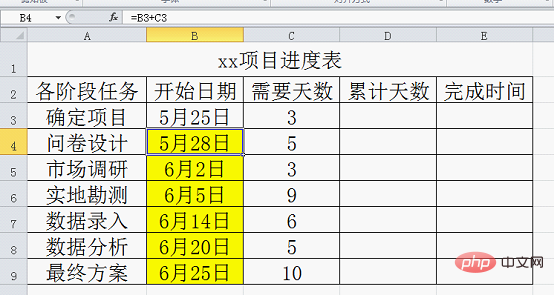
2、累計天數
這里是SUM函數的一個經典用法,累計求和的公式運用,在D3單元格輸入公式
=SUM($C$3:C3),下拉。
注意求和范圍的起點(第一個C3)使用了絕對引用,終點沒有使用絕對引用,這樣在公式下拉的時候,求和范圍就會依次遞增。
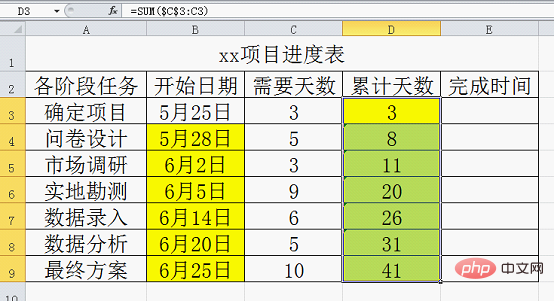
3、完成時間
這個公式也很簡單,在E3單元格輸入=B3+C3下拉即可。
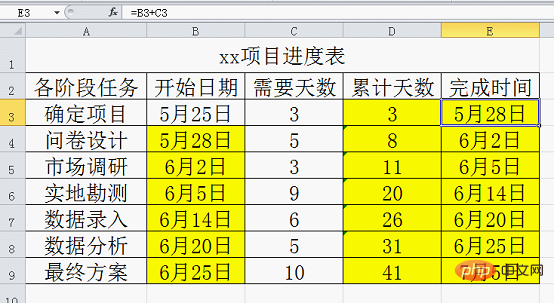
以上是基本數據的做法,要做出一個動態的甘特圖,還需要一些輔助數據,如下圖所示:
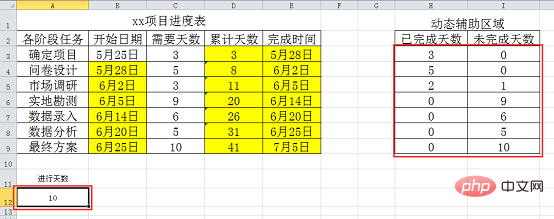
A12單元格是一個手動輸入的數字,根據這個數字,利用公式計算出“已完成天數”和“未完成天數”,來看看這兩個地方的公式:
4、各階段已完成天數
H2單元格輸入公式:

然后向下填充。
簡單解釋一下這個公式的作用。
首先,計算各階段已完成天數,是固定與進行天數A12進行比較計算,所以公式中A12采用了絕對引用$A$12。
其次,公式主要用到了IF函數,通過比較某階段的累計天數(如市場調研階段累計天數D5)與A12單元格的大小來確定該階段的完成天數。如果D5A12,則繼續判斷D5與A12的差是否小于需要天數C5,若小于,返回第二參數A12- N(D4),若大于則返回0。在表格中可以看到,如果進行天數為10,D5>10,并且D5-10=1,小于C5,所以完成天數等于A12-N(D4)=10-D4=10-8=2,也就是市場調研項目只進行了2天。
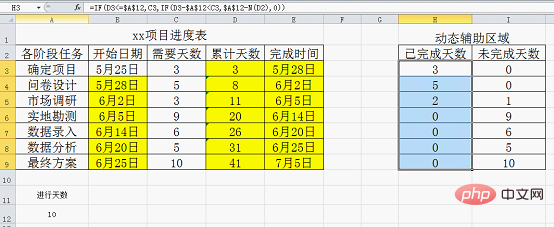
這個公式是整個圖表數據中非常重要的一環,暫時不理解的話會套用即可。
5、未完成天數
這個公式就非常簡單了,I3單元格輸入=C3-H3,下拉即可。也就是未完成天數=需要天數-已完成天數。
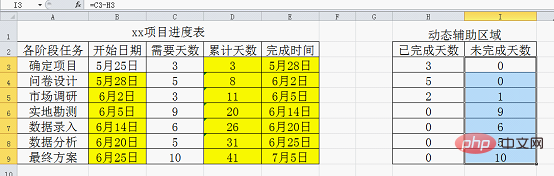
至此,動態甘特圖的數據源就構造完成了。下面進入作圖環節,各個版本的界面可能會有所不同,我們以Excel2010版進行截圖演示。
二、基本圖表的制作
選擇A2:B9區域,按住Ctrl鍵再選擇H2:I9區域,然后插入條形圖下的堆積條形圖:
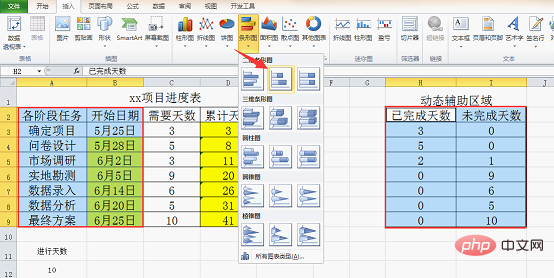
完成后效果為:
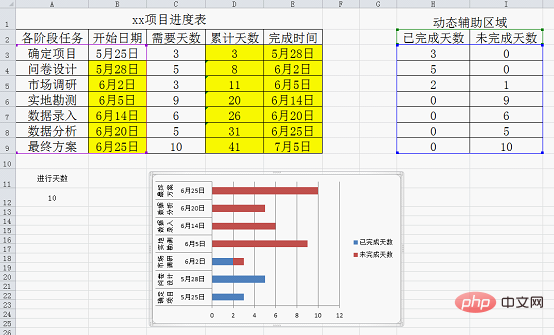
點擊圖表工具下的設計-選擇數據(如果沒有看到圖表工具,單擊剛才插入的圖就有了):
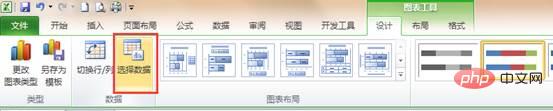
在彈出的“選擇數據源”對話框中點擊“添加”按鈕:
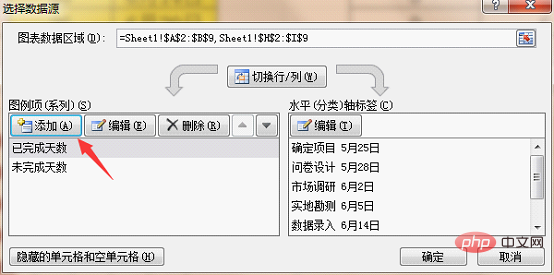
在彈出的“編輯數據系列”對話框中,系列名稱處選擇B2單元格,系列值處將原有的內容刪除后選擇B3:B9單元格區域,點擊“確定”:
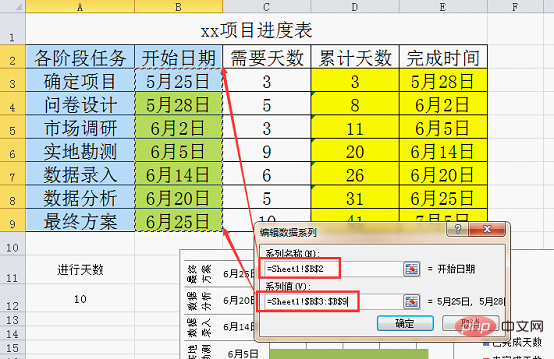
在“選擇數據源”對話框中選中“開始日期”單擊“上移”按鈕將開始日期移到最上面:
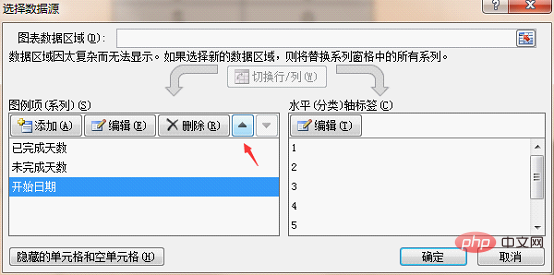
接下來點擊“水平(分類)軸標簽”選項區里的“編輯”按鈕:
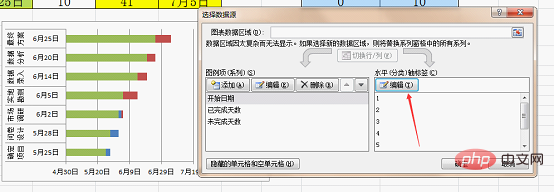
軸標簽區域選擇A3:A9單元格區域,然后單擊“確定”:
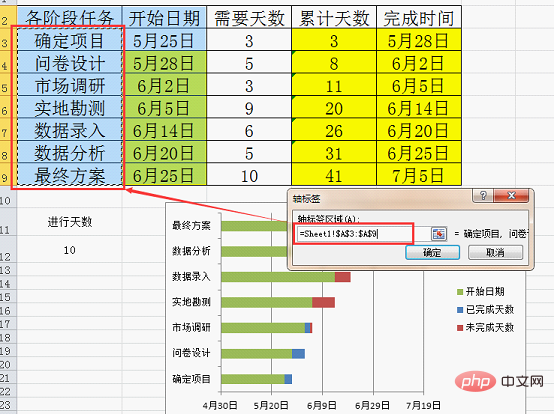
點擊“確定”關閉“選擇數據源”對話框:
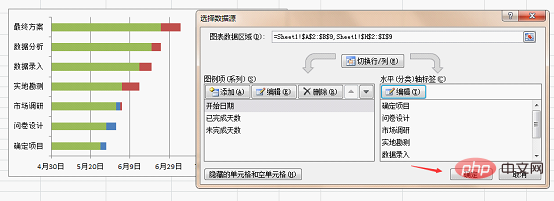
完成后效果是這樣的:
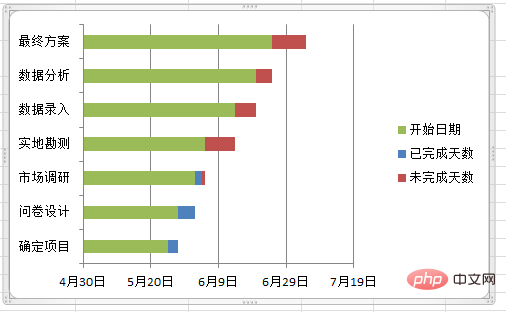
選擇一個喜歡的圖表樣式:

比如我選擇了這個:
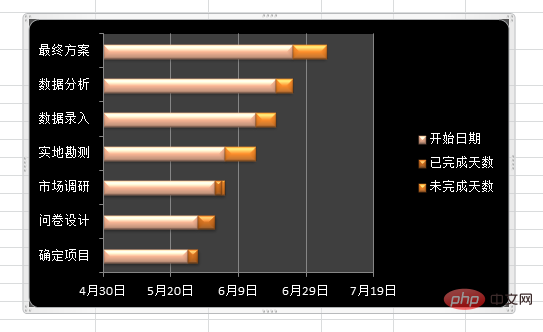
有些朋友可能發現一個問題,這個圖出來的順序與我們希望的正好相反,確定項目是第一步應該在最上面,最終方案是最后一步,應該在最下面。因此需要繼續進行調整,右擊縱坐標,從彈出的快捷菜單里選擇“設置坐標軸格式”:
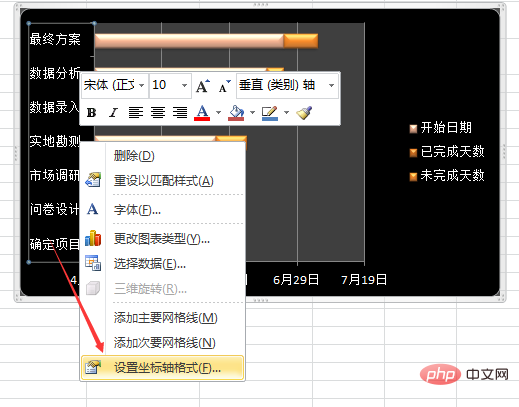
勾選“逆序類別”復選項,然后點“關閉”:
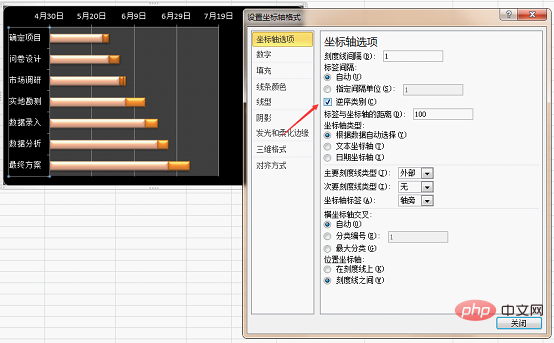
在系列“開始日期”上單擊右鍵,從彈出的菜單中選擇“設置數據系列格式”:
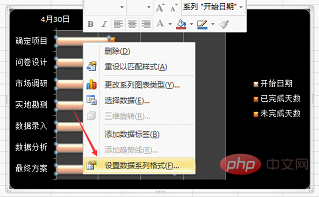
填充類型選擇“無填充”:
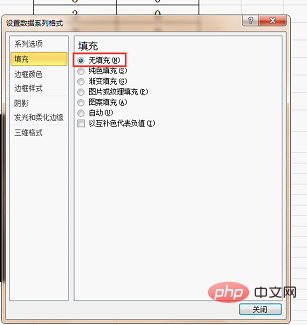
邊框顏色選擇“無線條”:
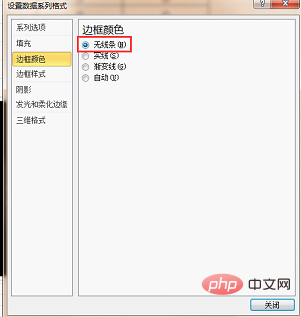
不要關閉這個窗口,直接選擇下一個系列(已完成天數),從數據中也可以看到選中的內容發生了變化:
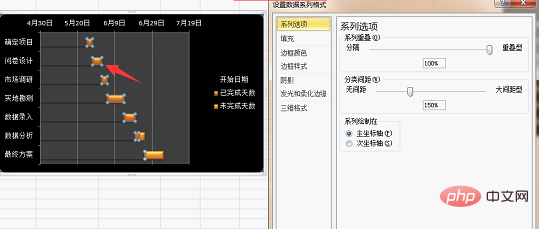

對這個系列填充類型設置為“純色填充”,并設置一種喜歡的顏色:
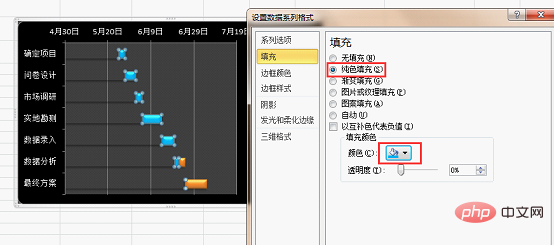
選擇適當的顏色后,在圖中就能看到兩種顏色。如果需要對第三個系列設置顏色的話也是同樣的方法。
接下來需要設置時間軸,在圖表上方的日期那里點擊右鍵,選擇“設置坐標軸格式”:
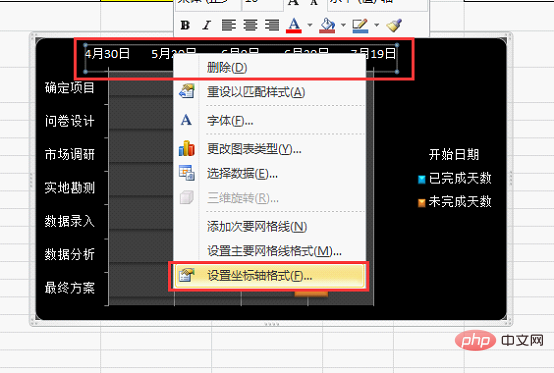
在坐標軸選項中,設置最小值和最大值為固定方式,最小值輸入項目的開始日期,最大值輸入項目的結束日期:
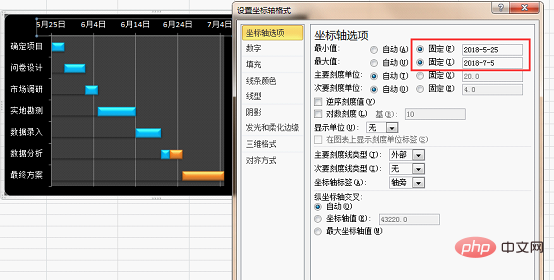
將圖表拉寬到合適的大小,刪除右側的圖例:
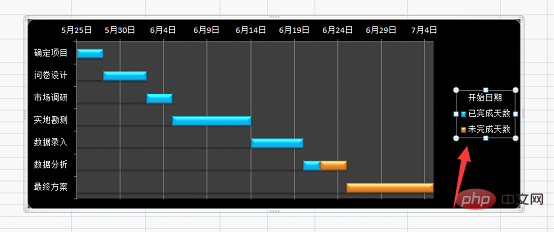
我們手動輸入這個天數,可以看到圖表會發生相應的變化。
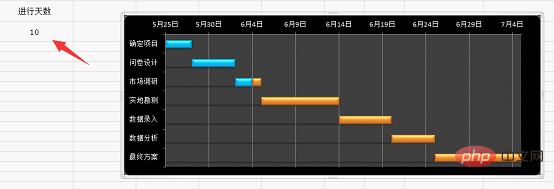
至此,一個靜態的甘特圖就完成了。接下來學習如何將這個靜態的圖變成一個動態圖表。
三、動態圖表的完成
所謂動態圖表,一般都使用控件按鈕來調整數據的變化,因此我們先要添加“開發工具”選項卡。(界面中已有“開發工具”選項卡的,忽略這一步。)以2010版為例,選擇“文件”→“選項”命令,在“Excel選項”中自定義功能區,勾選右側的“開發工具”,然后單擊“確定”:
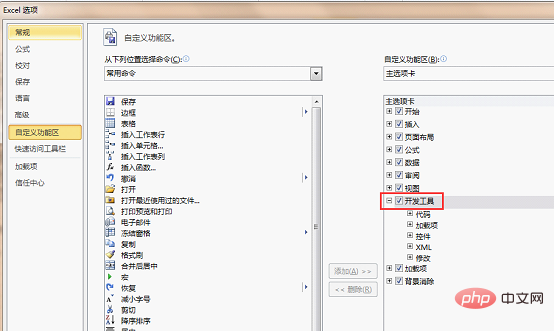
在我們的Excel工具欄中就會看到“開發工具”選項卡的內容了。
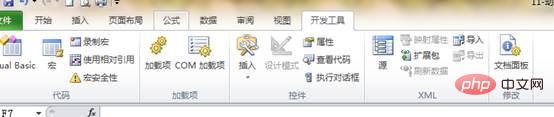
添加完成后,在“插入”里選擇“滾動條(窗體控件)”按鈕:
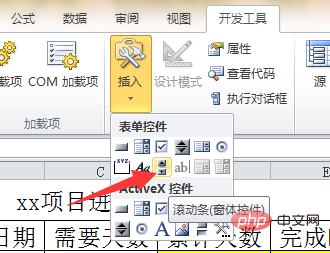
在表格中的任意位置拖動出一個大小適合的區域,就完成了按鈕的添加。
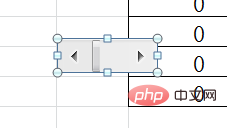
點擊右鍵,選擇“設置控件格式”:
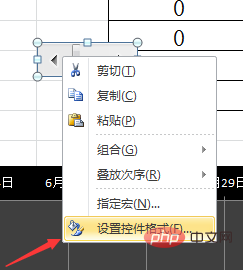
在“控制”選項卡中,分別設置以下內容:最小值1,最大值41,單元格鏈接選擇A12,點擊“確定”。
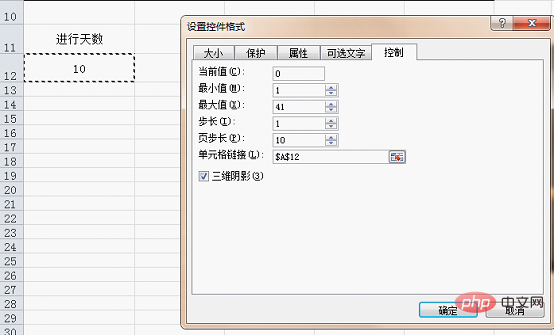
將這個按鈕移動至圖表中,點擊按鈕就能看到效果了。
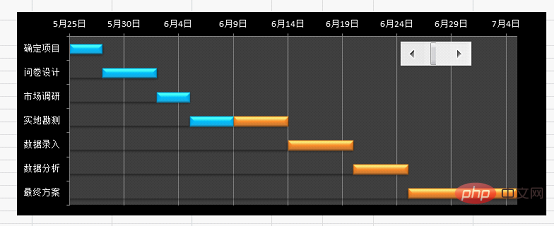
在實際應用中,使用控件來控制甘特圖的意義并不大,更為合理的用法是使用公式=TODAY()-B3來計算進行天數(A12)。這樣做的好處是每天打開表格看到的都是截止到當天的進度。
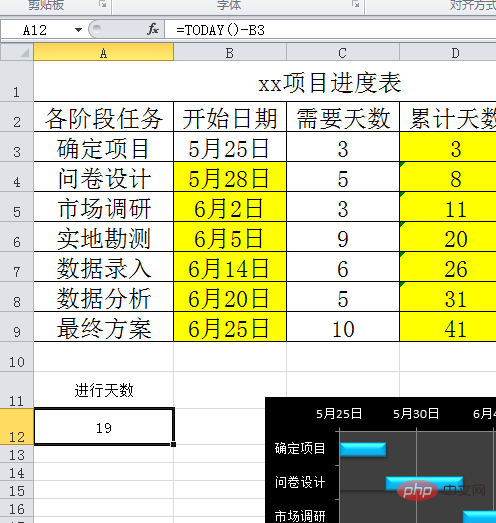
小結,通過今天的學習,我們了解到以下要點:
-
在很多圖表的制作過程中,僅僅有基礎數據是遠遠不夠的,還需要使用公式來完善輔助數據,這樣才能使圖表更加符合實際需求;
-
甘特圖是利用了堆積條形圖來制作的,整個過程看起來繁瑣,熟練的話也就是幾分鐘的事情,特別是其中一些常用的技巧,例如隱藏某個系列,留出空白位置,這在一些高級的圖表中是經常用到的;
-
動態按鈕的添加方法,在整個制作過程中反而是技術含量最低的,只要數據源構建得合理,每個靜態圖都可以變成一個高大上的動態圖表;
-
關于圖表的美化,這是一個最簡單也是最難的問題,因為每個人的審美觀都不同。筆者建議美化需把握一個基本原則:能夠有效地表達出數據的核心信息即可,不能太花哨太復雜。畢竟圖表是為了更直觀地體現數據,為經營決策提供幫助,而不是電腦繪畫比賽。
相關學習推薦:實用excel技巧分享:兩種快捷制作工資條的方法


















